'>
מחשב Windows שלך לא יתחבר לאינטרנט? אל תדאג ... למרות שזה מתסכל להפליא, אתה בהחלט לא האדם היחיד שחווה בעיה זו. הרבה משתמשי Windows דיווחו לאחרונה על אותה בעיה ממש. חשוב מכך, אתה אמור להיות מסוגל לתקן את זה די בקלות ...
תיקונים לנסות
להלן רשימת התיקונים שפתרו בעיה זו בחיבור לאינטרנט עבור משתמשי Windows אחרים. יתכן שלא תצטרך לנסות את כולם; פשוט עשה את דרכך ברשימה עד שתמצא את אחד שמתאים לך.
- הפעל מחדש את הנתב / המודם שלך
- אפס את הגדרות הרשת שלך
- עדכן את מנהל התקן הרשת שלך
- השבת זמנית את האנטי-וירוס שלך
- בדוק אם קיימים בעיות חומרה וחיבור
תיקון 1: הפעל מחדש את הנתב / המודם שלך
זהו התיקון המהיר והקל ביותר לנסות כאשר המחשב שלך אינו מתחבר לאינטרנט. לשם כך:
- תור כבוי שֶׁלְךָ נתב / מודם .
- לְנַתֵק ה כבל חשמל מהנתב / המודם שלך.
- תשאיר את זה ל 1 דַקָה.
- חבר את כבל חשמל בחזרה לנתב / המודם שלך.
- תור עַל הנתב / המודם שלך.
עכשיו בדוק אם המחשב שלך מתחבר לאינטרנט. אם לא, עבור לתקן 2.
תיקון 2: אפס את הגדרות הרשת שלך
אולי חיבור האינטרנט למחשב שלך אינו פועל כראוי אם יש משהו שגוי בהגדרות רשת המחשב שלך. אתה צריך לנסות לאפס אותם ולראות אם זה עובד בשבילך.
- במחשב, לחץ על ה- הַתחָלָה כפתור והקלד “ cmd '.

- מקש ימני שורת פקודה ברשימת התוצאות, ואז בחר הפעל כמנהל .
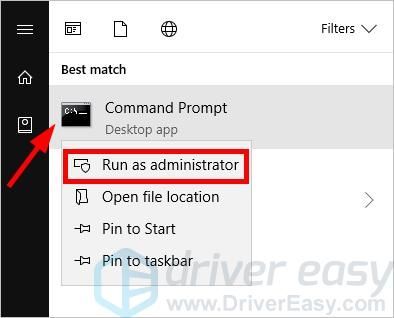
- הקלד את שורות הפקודה הבאות בשורת הפקודה, ולאחר הקלדת כל שורה לחץ להיכנס במקלדת שלך.
ipconfig / שחרור
ipconfig / חידוש
ipconfig / flushdns
איפוס של נטש ווינסוק
עצור נטו dhcp
התחל נטו dhcp
netsh winhttp איפוס פרוקסי
כעת בדוק אם חיבור האינטרנט שלך עובד כעת. אם לא, נסה תיקון 3 להלן.
תיקון 3: עדכן את מנהל התקן הרשת שלך
חיבור הרשת שלך לא יכול לעבוד כראוי אם אתה משתמש במנהל התקן רשת שגוי במחשב שלך. עליך לעדכן את מנהל ההתקן שלך כדי לראות אם זה פותר את בעיות הרשת שלך.
אם אין לך זמן, סבלנות או כישורים לעדכן את מנהלי ההתקן שלך באופן ידני, תוכל לעשות זאת באופן אוטומטי עם נהג קל .
נהג קל יזהה באופן אוטומטי את המערכת שלך וימצא את מנהלי ההתקן הנכונים עבורה. אינך צריך לדעת בדיוק איזו מערכת פועל המחשב שלך, אינך צריך להסתכן בהורדה והתקנה של מנהל ההתקן הלא נכון, ואינך צריך לדאוג לטעות בעת ההתקנה. ותוכל לעדכן את מנהל התקן רשת גם אם אתה לא מקוון . דרייבר קל מטפל בכל זה!
צריך שיהיה לך מחשב אחר שיש לו גישה לאינטרנט לפני שתוכל לעדכן את מנהל ההתקן שלך.כדי לעדכן את מנהלי ההתקן ברשת שלך במצב לא מקוון:
- הורד ולהתקין נהג קל עַל המחשב שלך ו מחשב אחר עם גישה לאינטרנט .
- במחשב שלך, הפעל נהג קל ולחץ כלים .
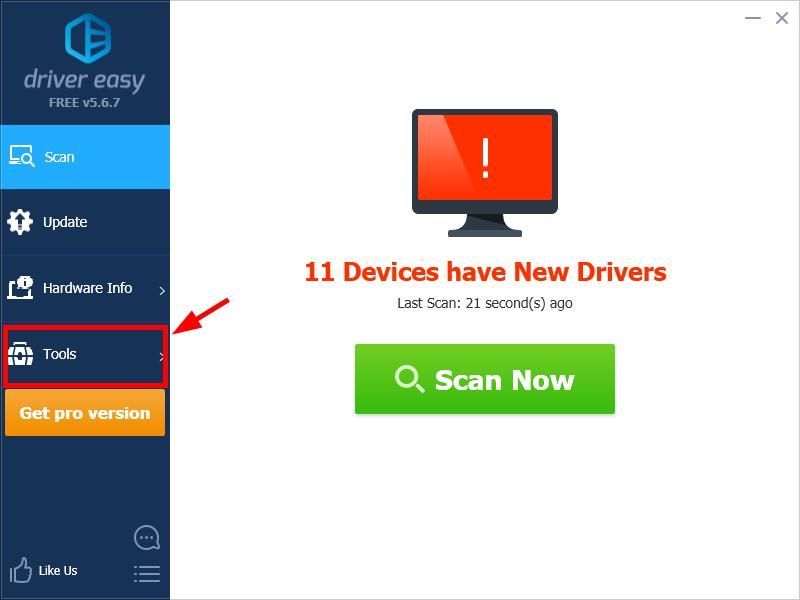
- נְקִישָׁה סריקה לא מקוונת .
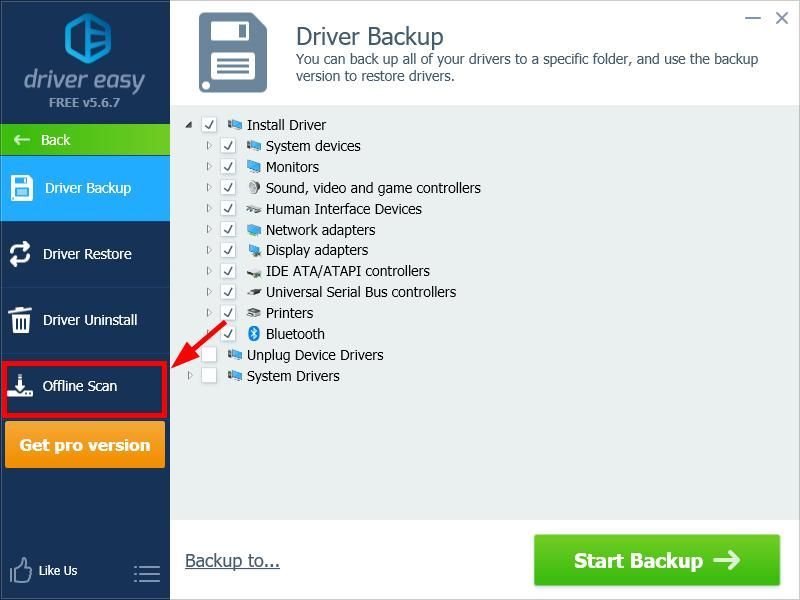
- בחר סריקה לא מקוונת ואז לחץ לְהַמשִׁיך .
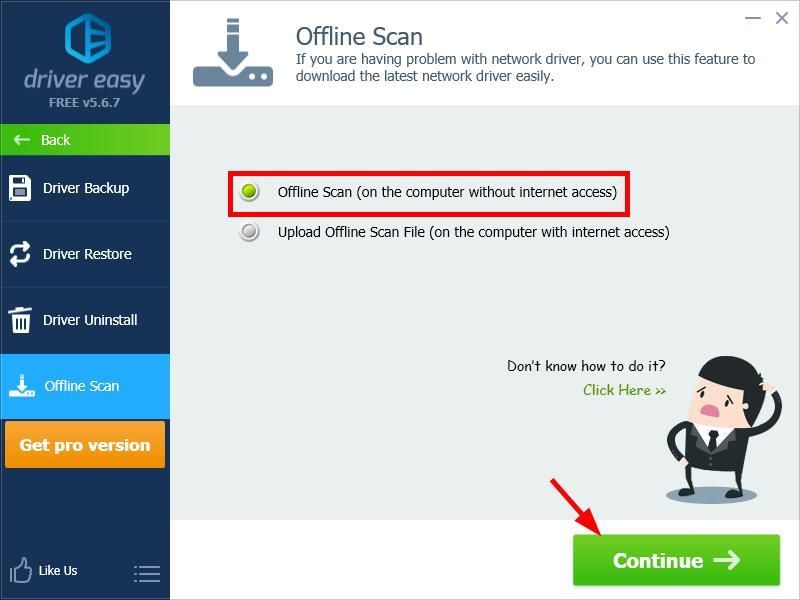
- לחץ על לְדַפדֵף כפתור ואז בחר מיקום כדי לשמור את תוצאת הסריקה.
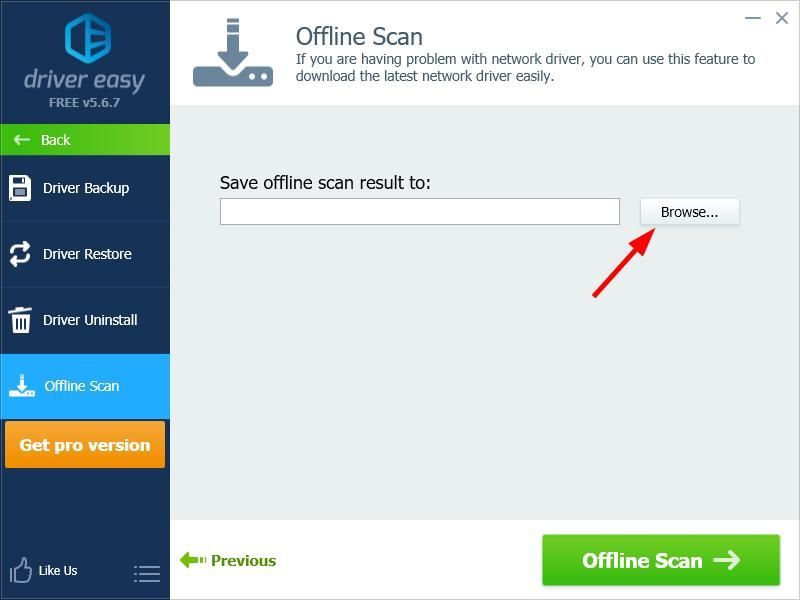
- לחץ על סריקה לא מקוונת כדי להתחיל בסריקה.
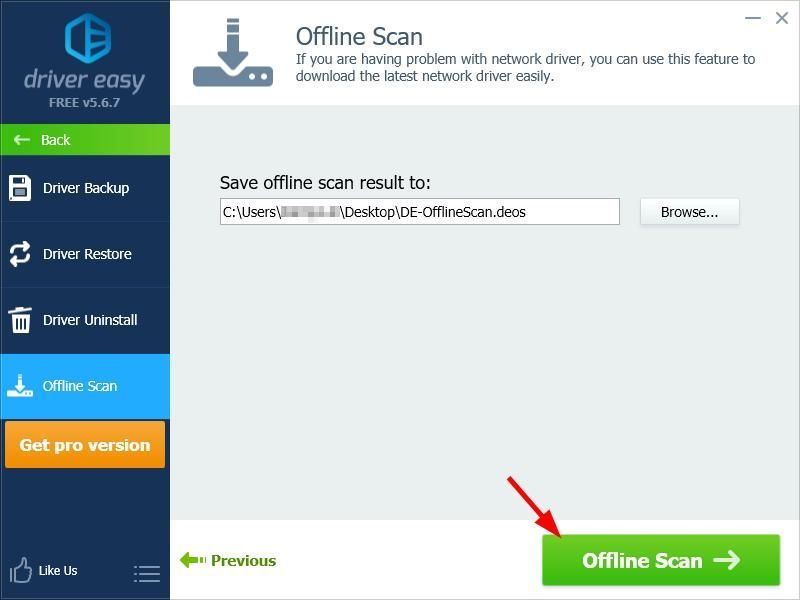
- נְקִישָׁה בסדר .
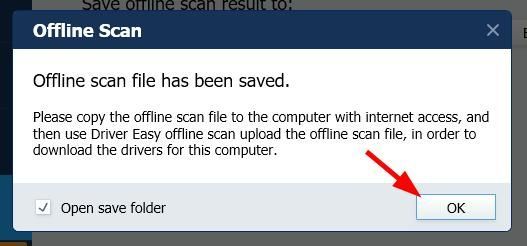
- העתק את הקובץ השמור למחשב שיש לו גישה לאינטרנט.
- לָרוּץ נהג קל במחשב, ואז לחץ כלים ולחץ סריקה לא מקוונת .
- בחר העלה קובץ סריקה לא מקוון ואז לחץ על לְהַמשִׁיך לַחְצָן.
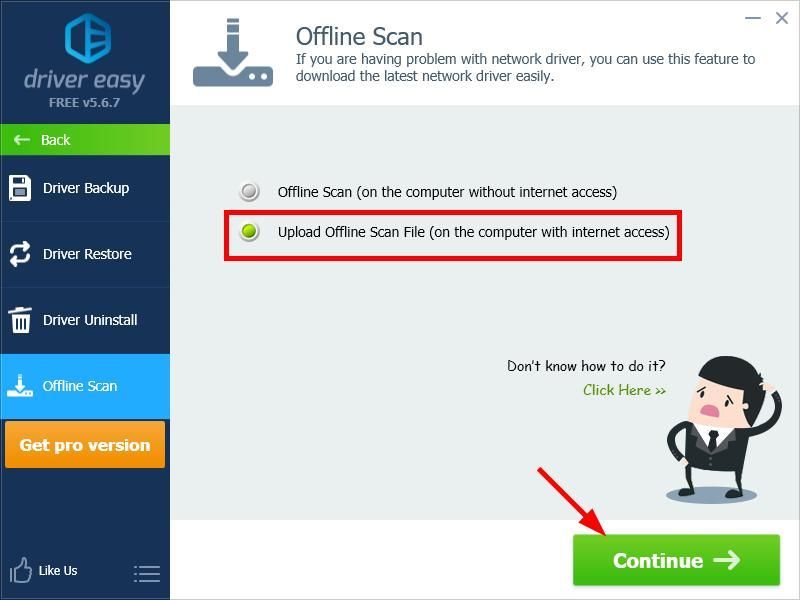
- לחץ על לְדַפדֵף ואז מצא ובחר את קובץ תוצאות הסריקה שלך.
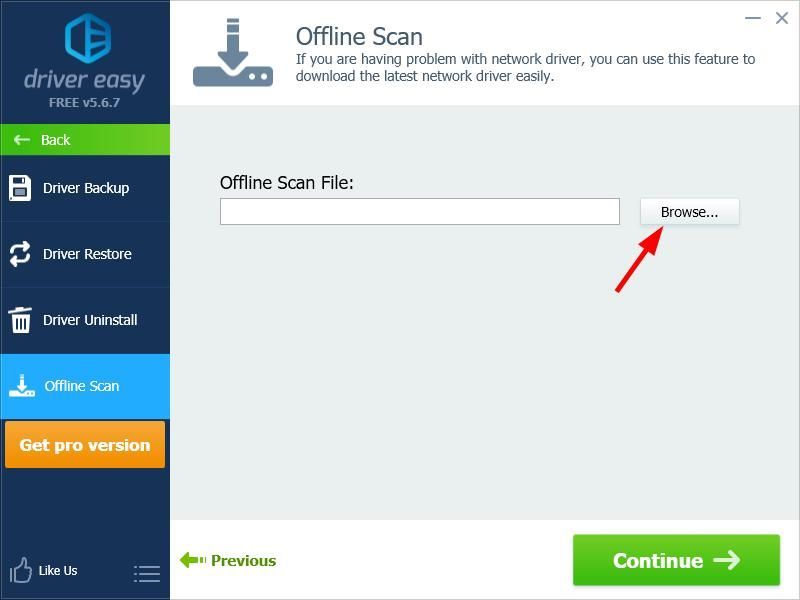
- נְקִישָׁה לְהַמשִׁיך .
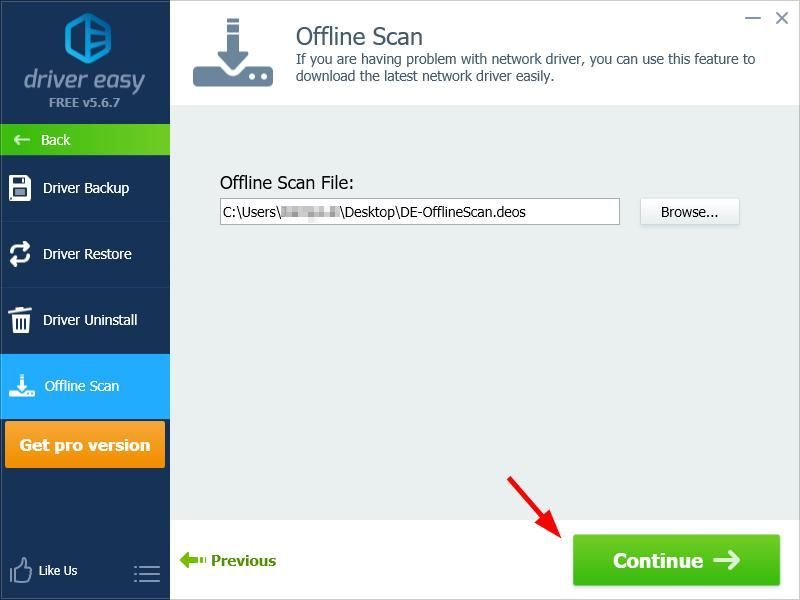
- נְקִישָׁה הורד להורדת מנהל התקן הרשת למחשב שלך.
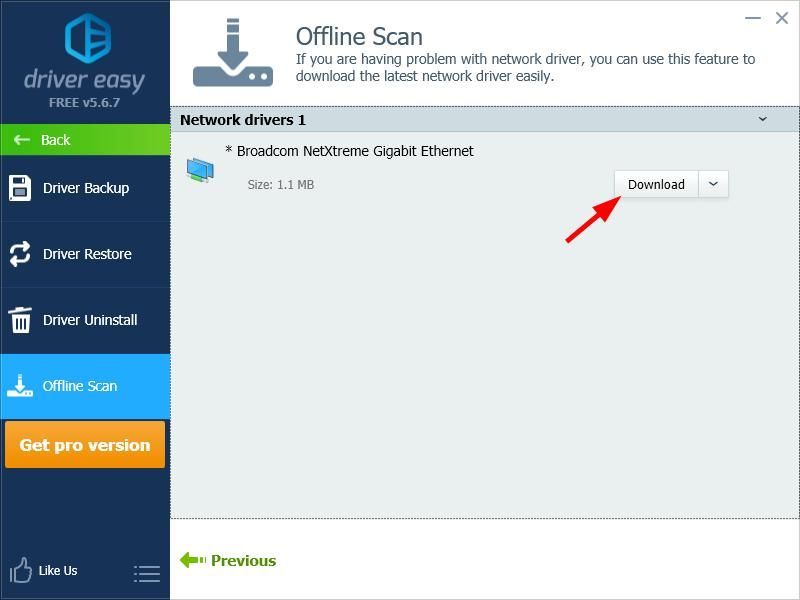
- העתק את מנהל ההתקן שהורד למחשב שלך ואז התקן אותו.

- הפעל מחדש את המחשב ובדוק אם זה תיקן את בעיית רשת המחשבים שלך.
תיקון 4: השבת זמנית את האנטי-וירוס שלך
לפעמים חומת האש או תוכנת האנטי-וירוס שלך עלולות לגרום להפרעות למערכת שלך כך שהמחשב שלך לא יכול להתחבר לאינטרנט. כדי לראות אם זה המקרה עבורך, השבת את חומת האש שלך באופן זמני ובדוק אם הבעיה נותרה. (יתכן שתצטרך להתייעץ עם תיעוד חומת האש שלך לקבלת הוראות לביטולו.)
אם זה פותר את הבעיה שלך, תוכל ליצור קשר עם ספק חומת האש שלך ולבקש ממנו עצה. לחלופין, תוכל להתקין פתרון אנטי-וירוס אחר.
חָשׁוּב : היזהר במיוחד באילו אתרים אתה מבקר, באילו מיילים אתה פותח ובאילו קבצים אתה מוריד כאשר השבתת את חומת האש שלך.תיקון 5: פתרון בעיות חומרה
אם חיבור האינטרנט שלך עדיין לא עובד, סביר להניח שיש בעיות חומרה ברשת שלך נמל , כֶּבֶל או שלך מכשירים . במקרה זה, יש כמה דברים שאתה צריך לעשות:
ראשית, אם אתה משתמש בחיבור קווי, החלף את כבל רשת עם אחד חדש . זה יפתור בעיות שאתה עלול להיתקל בהן בגלל הכבל שלך.
אם החלפת הכבל לא עובדת עבורך, נסה את חיבור הרשת שלך באמצעות מחשב אחר או נסה לחבר את המחשב שלך אל רשת אחרת . אם יש בעיות במחשב או בנתב / במודם שלך, עליך ליצור קשר יצרן המכשיר שלך . או שתפנה אל שלך ספק שירותי אינטרנט (ISP) לקבלת סיוע לתיקון בעיות ברשת שלך.

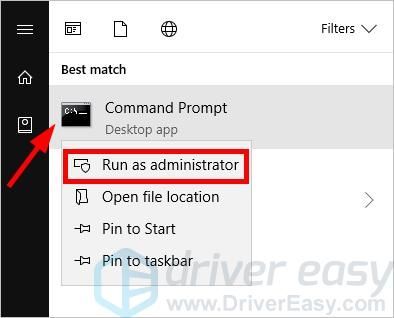
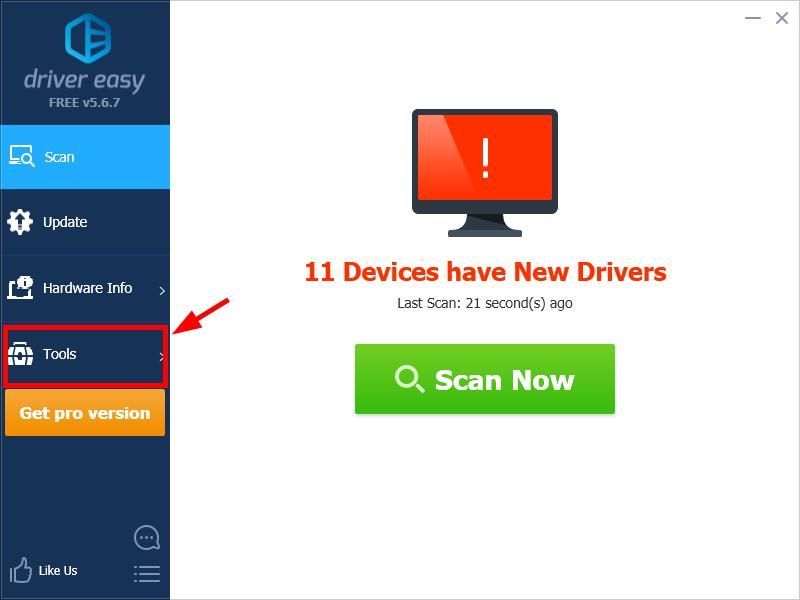
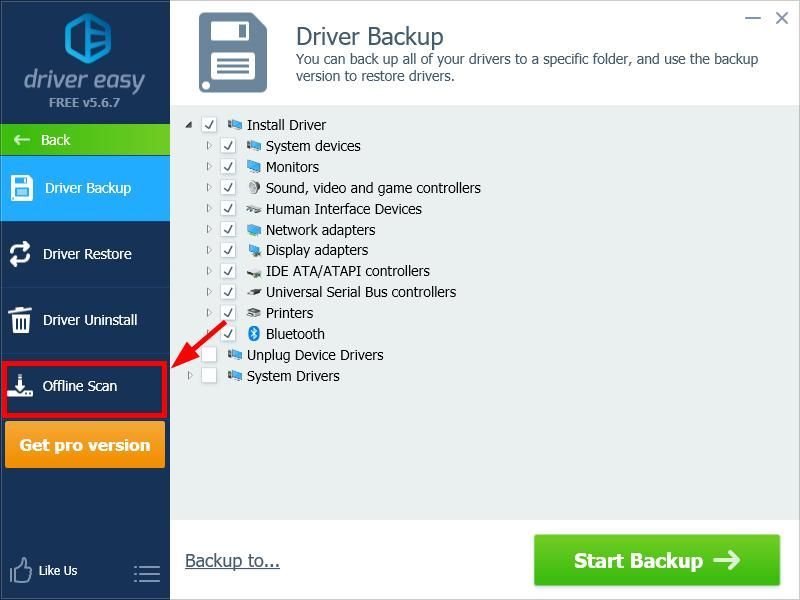
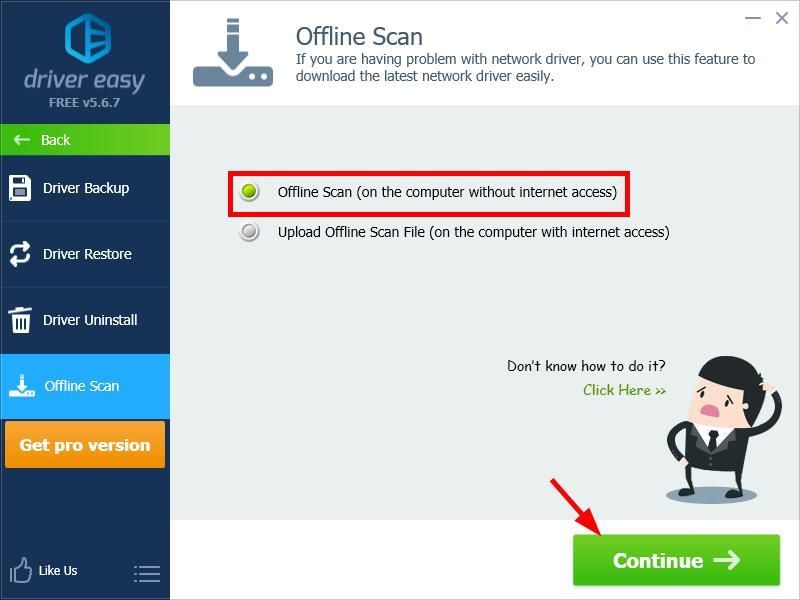
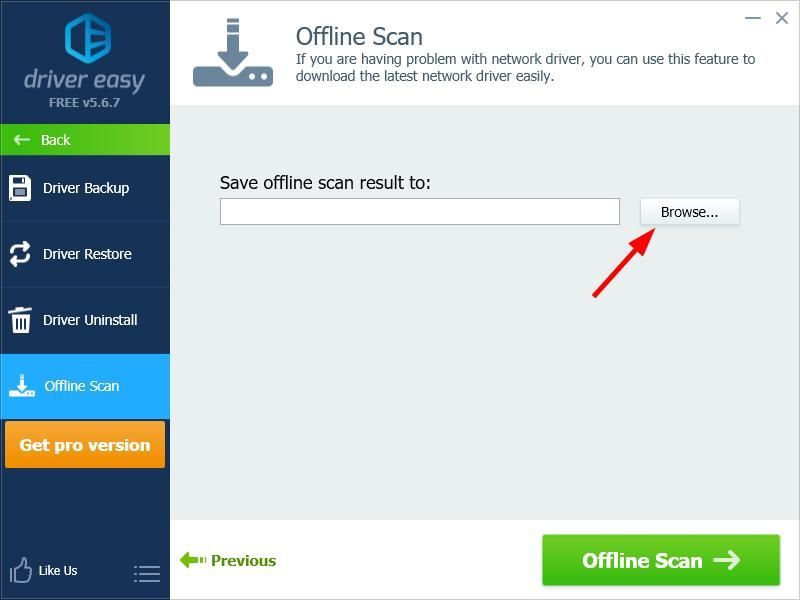
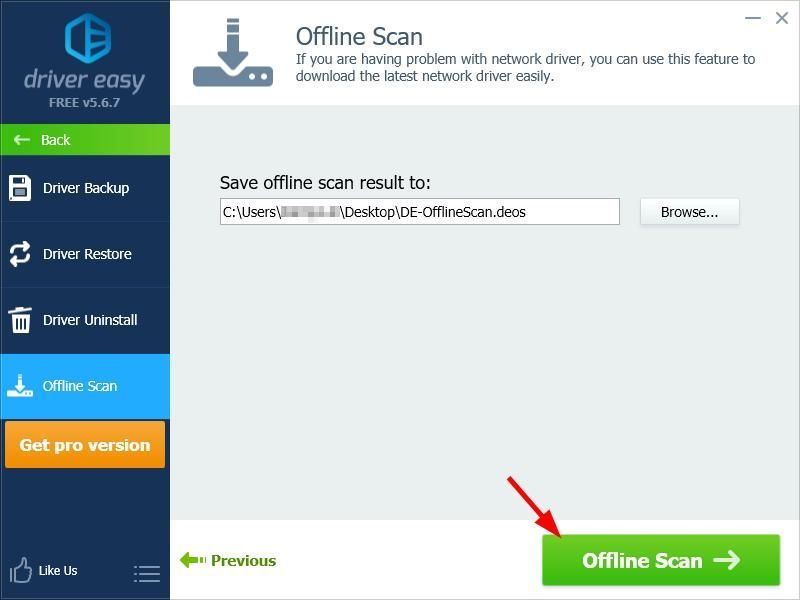
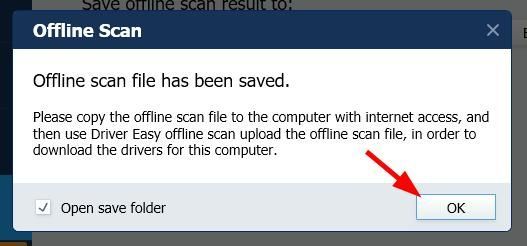
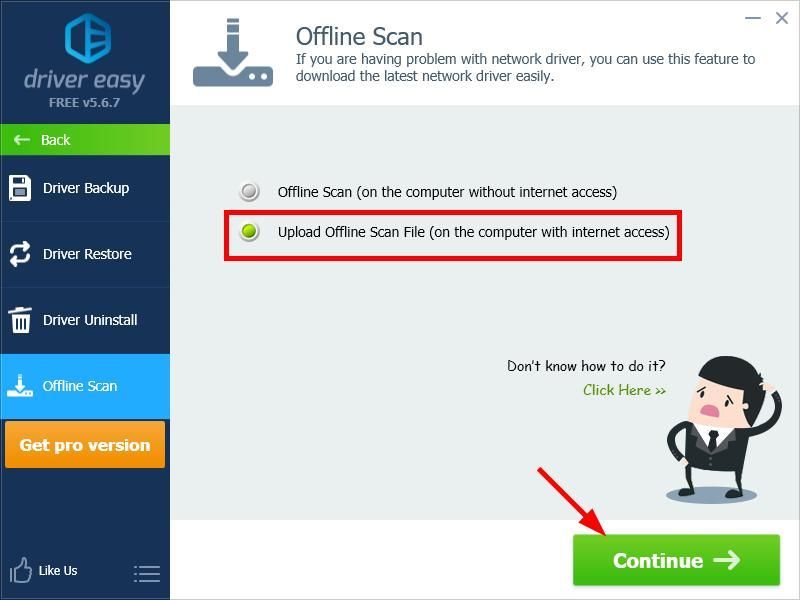
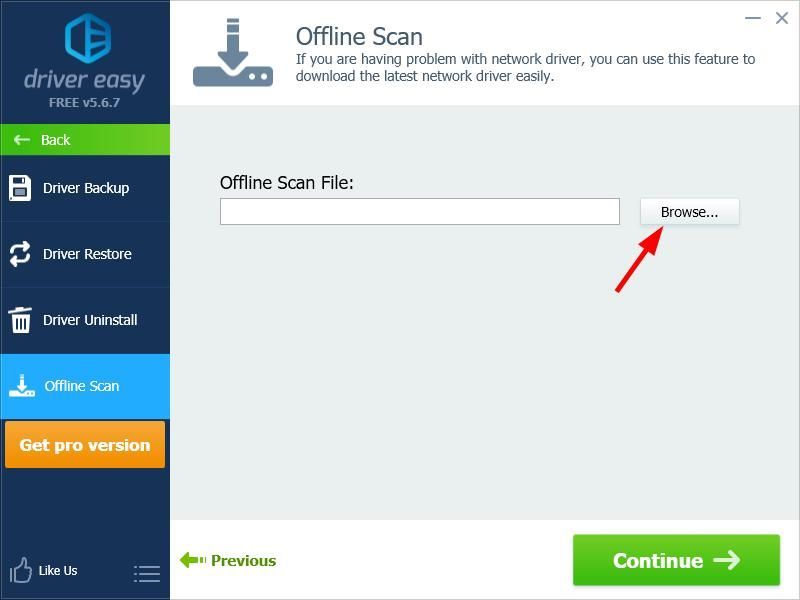
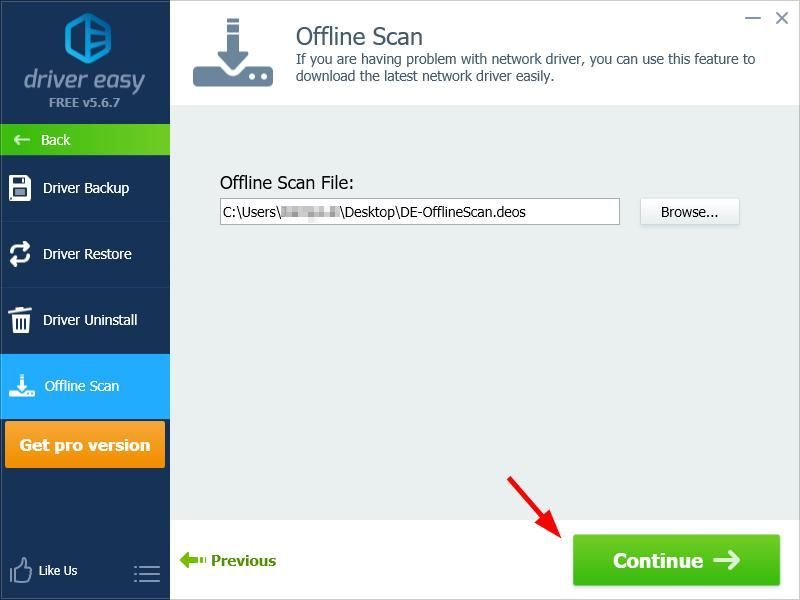
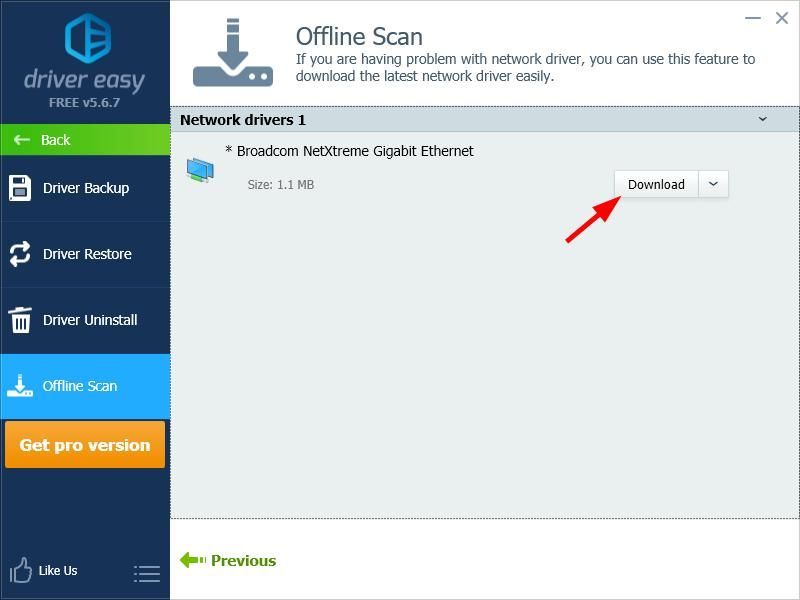




![[נפתר] וילהיים בפיגור במחשב האישי](https://letmeknow.ch/img/network-issues/73/valheim-lagging-pc.png)


